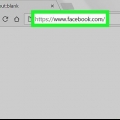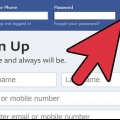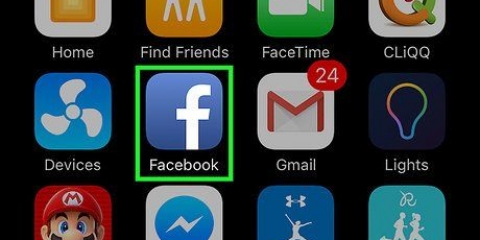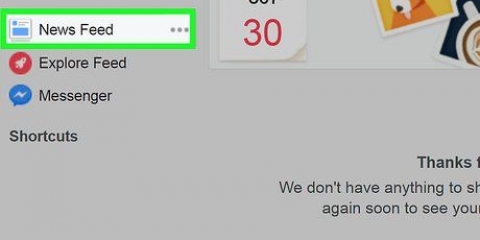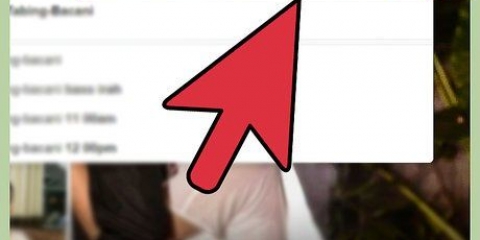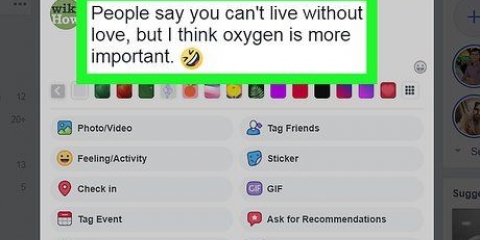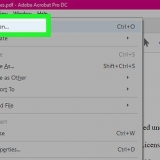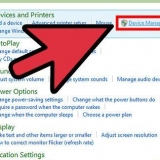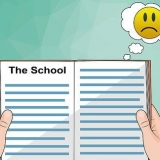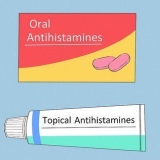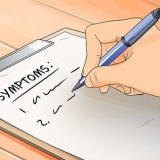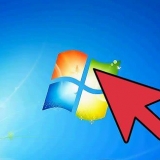Si selecciona la línea de tiempo de un amigo, se le pedirá que ingrese el nombre del amigo. Si selecciona la línea de tiempo de un grupo, se le pedirá que ingrese el nombre del grupo. Si desea compartirlo en un mensaje privado, se le pedirá que complete los destinatarios.



Compartir una publicación en facebook
Contenido
¿Un amigo publicó algo divertido en Facebook y te gustaría compartirlo con personas que conoces?? En Facebook, puede compartir fácilmente cosas que otros han publicado, como actualizaciones de estado, imágenes, videos y más.
Pasos
Método 1 de 2: compartir con comentarios y me gusta

1. Encuentre el contenido que desea compartir en su sección de noticias. Si quieres conservar los comentarios y me gusta de una publicación, tienes que responderla. Puedes comentar la publicación o la imagen de alguien.
- También puede usar este método para volver a publicar una publicación anterior suya o de un amigo. Encuentre la publicación original (es posible que deba revisar su línea de tiempo) y luego siga leyendo.
- Esto no es realmente volver a publicar, pero es la única forma de mover una publicación a la parte superior de las noticias de las personas sin perder los Me gusta y los comentarios. Si compartes una publicación, se publicará una nueva publicación y se eliminarán los Me gusta y los comentarios.

2. Comenta la publicación o imagen que quieras compartir. Esto lo colocará en la parte superior de su sección de noticias y terminará en las secciones de noticias de sus amigos. Puedes hacer esto con publicaciones antiguas que quieras volver a subir o con publicaciones que tus amigos normalmente no ven.
También te puede gustar el anterior, pero es menos probable que tenga una clasificación más alta.

3. No uses el botón `Compartir` si quieres conservar los comentarios y me gusta. Con este botón, crea un nuevo mensaje en su propio resumen de noticias con el mismo contenido. No mantiene los comentarios y me gusta originales, pero sí tienes control sobre la publicación.
Método 2 de 2: comparte algo con tus amigos

1. Busca la publicación que quieras compartir. Puede compartir casi todo lo que ya haya publicado otra persona. Desplácese por la sección de noticias para encontrar la actualización de estado, la foto o el enlace que desea compartir. Las únicas publicaciones que no puedes compartir son las publicaciones de grupos secretos.
- De esta manera no mantienes los me gusta y comentarios originales. Si quieres compartir algo que otra persona ha publicado y además quieres conservar los Me gusta y los comentarios, debes responder a la publicación original con un nuevo comentario.

2. Haga clic en el enlace `Compartir`. Encontrarás esto debajo de la publicación, pero arriba de Me gusta y Comentar.

3. Elija dónde compartir el artículo. Al hacer clic en Compartir, se abre una nueva ventana. Use el menú desplegable en la parte superior de la ventana para elegir dónde compartir el elemento. Puede compartir el elemento en su propia línea de tiempo, en la línea de tiempo de un amigo, en uno de sus grupos o en un mensaje privado.

4. Agregar un nuevo mensaje. Cuando comparte algo, tiene la opción de agregar un nuevo mensaje al elemento. Este mensaje aparece encima del elemento compartido, con cualquier mensaje original debajo.
Puede etiquetar personas en la publicación escribiendo `@` seguido del nombre de la persona.

5. Elija si desea mencionar quién publicó originalmente el mensaje. De forma predeterminada, cuando se comparte un mensaje, se acredita al autor original del mensaje. Puede optar por eliminar este mensaje haciendo clic en `Eliminar` junto al nombre de la persona que escribió originalmente el mensaje.

6. Elige tu configuración de privacidad. Puede usar el menú desplegable en la parte inferior de la ventana para elegir qué amigos pueden ver su publicación compartida. Puedes elegir hacerlo público, solo visible para tus amigos, solo visible para ti o puedes elegir de tus listas.

7. Comparte el mensaje. Si está satisfecho con la configuración de la publicación para compartir, puede compartir la publicación haciendo clic en el botón `Compartir`. El mensaje aparecerá en la línea de tiempo o en el mensaje que designaste.
Dependiendo de la configuración de privacidad de la publicación original, es posible que no pueda compartirla con todos.
Consejos
- Estos pasos también funcionan con las versiones móviles de Facebook.
- Si la publicación no tiene un enlace Compartir, deberá copiar y pegar el contenido de la publicación en su propia publicación de Facebook.
Artículos sobre el tema. "Compartir una publicación en facebook"
Оцените, пожалуйста статью
Similar
Popular